Пример предотвращения потери данных — требование аутентификации конечного пользователя в помощниках
Важно
Возможности и функции Power Virtual Agents теперь являются частью Microsoft Copilot Studio после значительных инвестиций в генеративный искусственный интеллект и расширенную интеграцию с Microsoft Copilot.
Некоторые статьи и снимки экрана могут ссылаться на Power Virtual Agents, пока мы обновляем документацию и учебные материалы.
При создании нового помощника параметр проверки подлинности Аутентификация с помощью Microsoft включается по умолчанию. Помощник автоматически использует аутентификацию Microsoft Entra ID для проверки подлинности в Microsoft, не требуя ручной настройки, и позволяет вам общаться только со своим помощником в Teams. Однако создатели помощника в вашей организации могут выбрать вариант аутентификации Без аутентификации, чтобы разрешить любому, у кого есть ссылка, общаться в чате с вашим помощником.
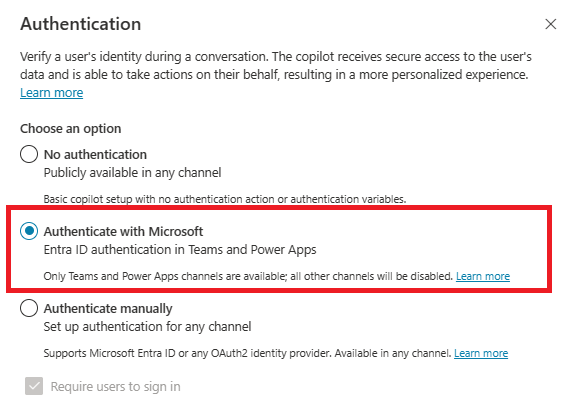
Вы можете использовать политики предотвращения потери данных (DLP), чтобы запретить разработчикам помощников настраивать и публиковать помощники, которые не настроены для аутентификации, чтобы предотвратить утечку данных.
Производителям помощника потребуется настроить аутентификацию конечного пользователя с помощью «Аутентификация с помощью Microsoft» или «Аутентификация вручную» в Microsoft Copilot Studio, если вы используете этот соединитель в принудительно действующей политике DLP.
См. тему Настройка защиты от потери данных для помощников Microsoft Copilot Studio для получения информации о других соединителях, связанных с политиками DLP.
Настройка DLP для требования аутентификации в центре администрирования Power Platform
Выбор или создание политики
В центре администрирования Power Platform в разделе Политики выберите Политики данных.
Создайте новую политику или выберите существующую политику для редактирования:
Если вы хотите создать новую политику, выберите Новая политика.
Если вы хотите выбрать для редактирования существующую политику, выберите политику и выберите Изменить политику.
Введите имя для политики, затем выберите Далее. Имя можно изменить позднее.
Выбрать среду
Выберите одну или несколько сред для добавления в политику.
Выберите + Добавить в политику.
Выберите Далее.
Добавление соединителя
Используйте поле поиска, чтобы найти в соединителе Чат без аутентификация Microsoft Entra ID в Microsoft Copilot Studio.
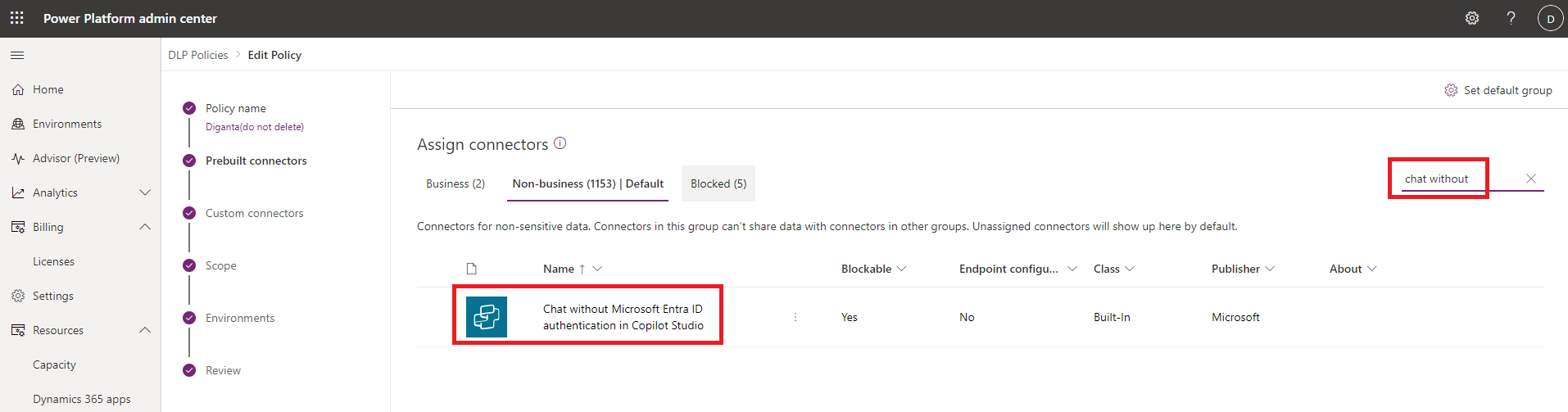
Выберите меню Другие действия соединителя (⋮), а затем выберите Блокировать.
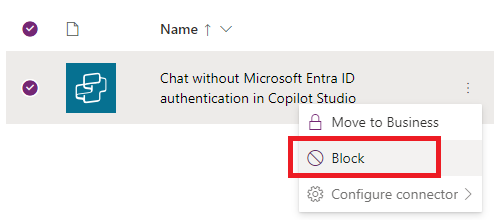
Выберите Далее.
Если вы администратор клиента или администратор среды для нескольких сред, вы увидите шаг Область. Выберите одну или несколько сред, к которым будет применяться ваша политика защиты от потери данных.
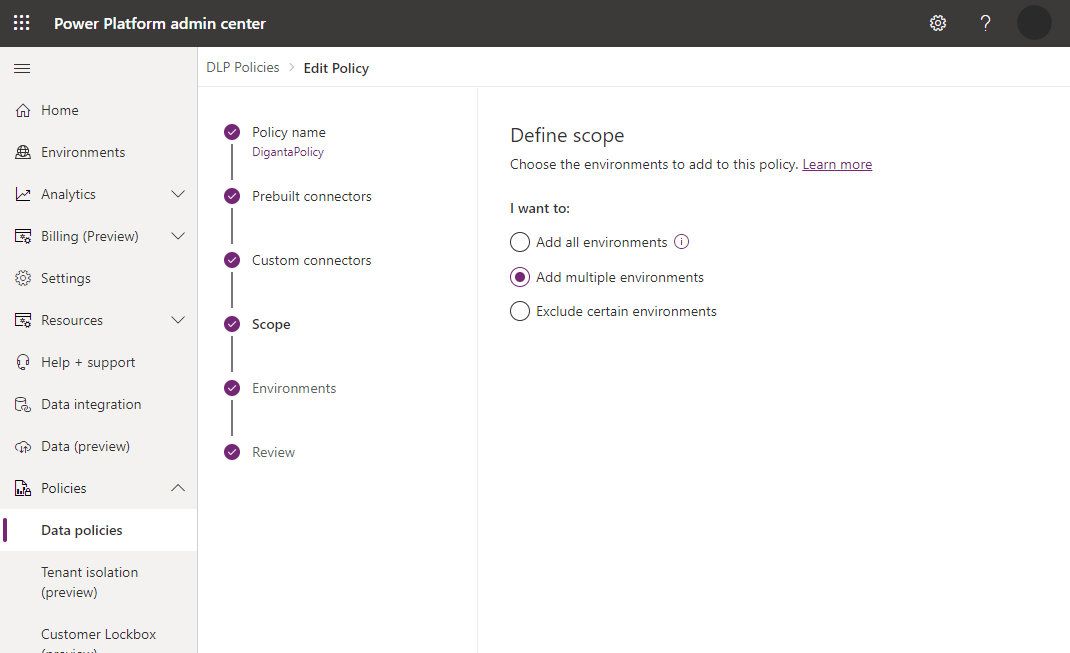
Заметка
Если политика имеет область действия клиента, политика DLP будет применяться ко всем помощникам.
Проверьте свою политику и выберите Обновить политику, чтобы применить изменения в политике защиты от потери данных.
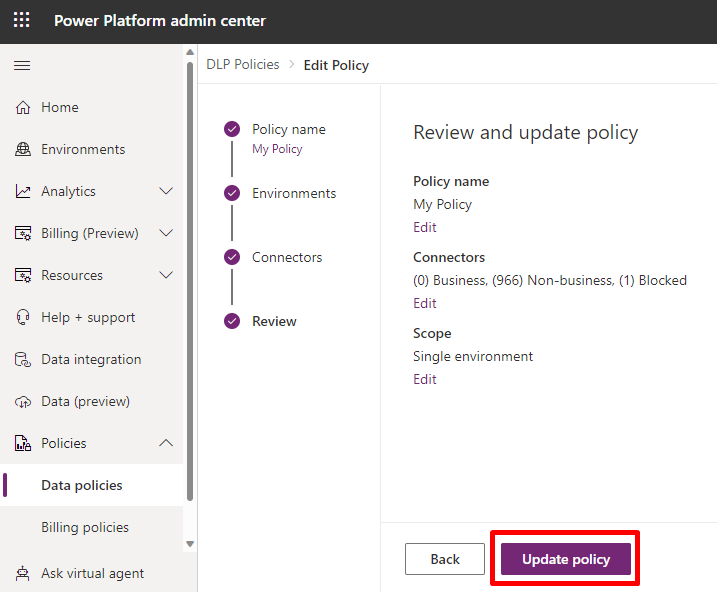
Проверка действия политики в Microsoft Copilot Studio
Убедиться, что этот соединитель используется в политике защиты от потери данных, можно из веб-приложения Microsoft Copilot Studio.
Сначала откройте свой помощник из среды, где применяется политика DLP.
Если политика применяется, вы увидите баннер ошибки с кнопкой Подробнее. На странице Каналы разверните ссылку ошибка и выберите кнопку Загрузить, чтобы просмотреть подробности.
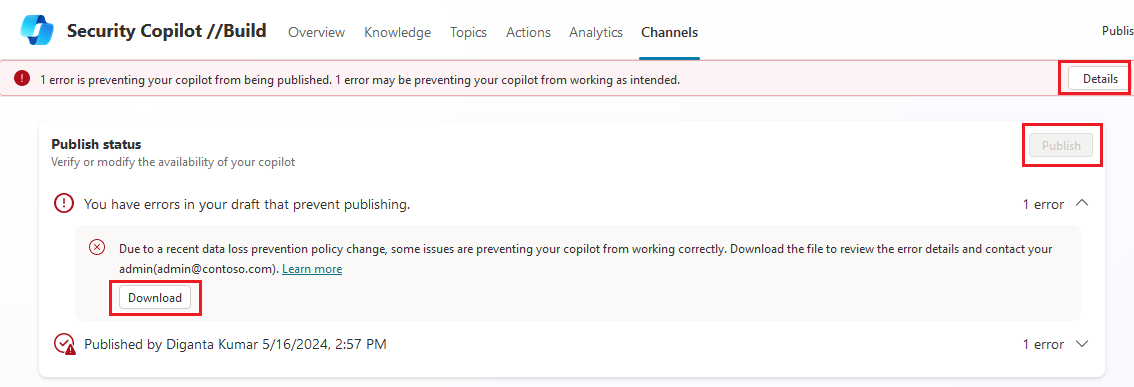
В файле сведений появится строка с описанием нарушения.

Создатели помощника могут связаться со своими администраторами, предоставив им данные электронной таблицы загрузки DLP, чтобы внести соответствующие обновления в политику DLP. В качестве альтернативы создатель помощника может обновить аутентификацию помощника до Аутентификация с помощью Microsoft или Аутентификация вручную (Azure Active Directory или Azure Active Directory v2) на странице конфигурации Аутентификация. См. раздел Настройка проверки подлинности пользователя в Microsoft Copilot Studio.
Параметры аутентификации, не использующие аутентификацию Microsoft Entra ID, будут недоступны для выбора.
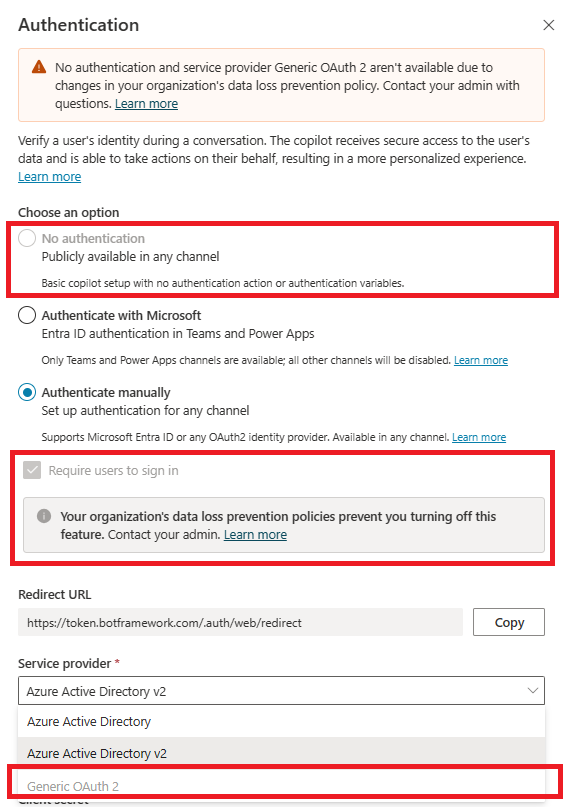
Обратная связь
Ожидается в ближайшее время: в течение 2024 года мы постепенно откажемся от GitHub Issues как механизма обратной связи для контента и заменим его новой системой обратной связи. Дополнительные сведения см. в разделе https://aka.ms/ContentUserFeedback.
Отправить и просмотреть отзыв по